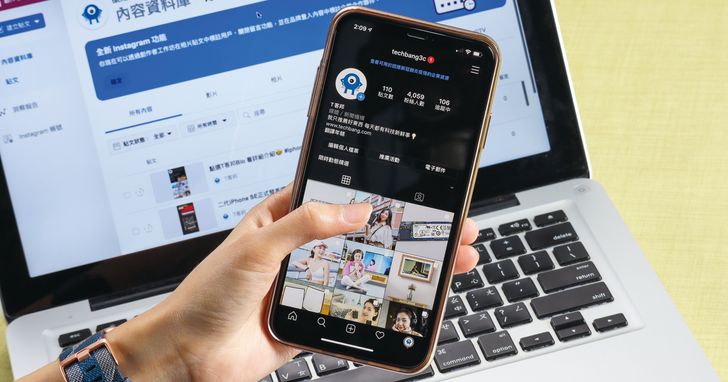
以圖片質感為重的 Instagram,是時下年輕人最常使用的社交平台之一,也是許多網紅、商家經營品牌的管道,更是消費者與企業間互動交流的媒介之一。而近年 Instagram 官方為了優化使用者體驗,不僅大動作改版,更加入許多新功能,筆者將其大致歸類為網頁版與管理層面的更新。
舉例來說,IG強化網頁版的功能開放私訊聊天、回覆限時動態等;另也開放生動活潑的 GIF 動圖用於貼文回覆上,同時因應武漢肺炎疫情期間,為商業帳號經營者提供限定的「訂餐服務」連結,加強店家與消費者之間的連結。有鑑於此,本期《PC home》將為大家整理介紹7個 Instagram 新功能,學會這七招讓你擁有更事半功倍的使用體驗!
新「訂餐服務」連結與限動貼紙,一鍵導引至外送平台
全球受到武漢肺炎(COVID-19)疫情影響,使得百業蕭條,進而衝擊到不少商家與中小企業,Instagram 為了讓店家能夠持續維持業務,解禁先前一直不願意開放的外部連結功能。雖然 Instagram 官方初期表示將新增訂購、預定商品等按鍵,不過筆者測試後發現,目前台灣地區僅提供 Foodpanda 與 Uber Eats 訂餐服務連結,只要是 Instagram 商業帳號,即日起至年底均可在主頁面和限時動態貼紙中,加入連結於這兩大外送平台的網址,讓粉絲能夠點擊、並直接連結到外部網址訂餐,增加店家與粉絲之間的互動性,也是IG幫助企業商家度過難關的方法之一。
步驟1 .首先,在 Instagram 限時動態上加入一張商品照片或一段短影音,並點及上方的插入「貼紙」圖示。

步驟2.接著,選擇第一個「點餐」貼紙。

步驟3.下一步,依照商家上架的外送平台,點選對應的 Foodpanda 或 Uber Eats。

步驟4.輸入於該外送平台的「連結網址」後,按下完成、並發布限時動態貼文。

步驟5.最後,當消費者或粉絲看到該則限動,點擊貼紙中的「點餐」後,可直接連接至外送平台頁面。

步驟6.此一鍵訂餐功能,一方面利於商家推廣、增加銷售業績,也便於IG用戶了解感興趣的餐點和快速點餐。

步驟7.另外,除了在限時動態上加入點餐連結貼紙之外,商家也可於主頁面上新增訂購按鍵連結,於個人頁面中點選上方「查看可用於因應新冠肺炎疫情的企業資源」。
步驟8.選擇「提供訂餐服務」。
步驟9.點選「在商業檔案上啟用」。
步驟10.並點選「點餐」功能,將其作為商業檔案上的行動呼籲按鈕,最後按下「完成」。

步驟11.在個人主頁面上,即會出現一個點餐按鈕連結,並具有一鍵導引訂餐的作用。

快速查看與追蹤對象的互動頻繁度
今年二月初,Instagram 上線了快速查看與追蹤者的互動頻繁度新功能,只要用戶在追蹤名單區域,就能一目了然哪些名單和你互動最少,哪些人在動態時報中顯示最多,以互動最少來說,意即你過去90天內和該帳號互動最少,像是對方的貼文沒按讚,甚至也沒有傳送任何心情符號在限時動態中,有助用戶以此為依據,進一步管理與調整這些帳號設定,例如噤聲、打開貼文提醒通知,或是秒退追蹤,藉此為自己的IG瘦身,避免自己追蹤的名單太多,重要帳號發布的訊息反而被洗掉。
步驟1 .首先,進入 Instagram 應用程式中的個人分頁,並點選上方「追蹤中」。
步驟2.接著,在類別區域會看到「最少互動」及「在動態時報中顯示最多」的選項。
步驟3.點選後即可看見過去90天以來最少互動的50個名單,同時也能個別管理這些帳號,像是直接點選右方取消追蹤或點入「…」進階設定。
步驟4.若是太久沒有按某帳號讚,但仍想看到對方動態則可在「管理通知」開啟貼文、IGTV和直播通知;至於純追蹤維持友好、但不想看到對方任何動態可選擇「噤聲」。
步驟5.另外,也能一目了然90天以來動態消息中顯示最多貼文的帳號,同樣可於此取消追蹤或點入「…」噤聲與管理通知。

近期追蹤哪些IG帳號一查就知!
以往當使用者在 Instagram 上主動追蹤別人的帳號時,由於不會跳出任何通知或留有紀錄,導致用戶時常會忘記或找不到追蹤過的特定帳號名稱,因此,Instagram 也貼心地於今年加入「近期追蹤名單」的瀏覽功能,只要將IG更新到最新版本,接著點開你的追蹤名單,點選右側的「上下箭頭符號」、選擇近期或由遠到近的「排序方式」,就會依照選取的追蹤時間順序一一條列出帳號名稱,輕鬆地解決忘記帳號的困擾。
步驟1.進入 Instagram 應用程式中的個人分頁,並點選上方「追蹤中」。
步驟2.在「追蹤名單」的區域,選擇「上下箭頭符號」。
步驟3.並選擇「預設」、「最近」或「由遠到近」其一排序方式。
步驟4.選擇「最近」排序時,即可查看近期追蹤的好友名單。
步驟5.在這個頁面右方也能個別管理帳號,像是取消追蹤或點入「…」管理通知。

輕鬆將貼文與個人檔案文字換行
喜歡 Instagram 上抒發心情的用戶們可能會發現,IG裡面的貼文及個人檔案都無法換行,即使在編輯文字時已經使用 Enter 來換行也一樣,最後總會呈現出沒有斷行的樣子,而有些人則會藉由加入標點符號方式強迫換行,總之常常會被段落問題搞到焦頭爛額,但如果想讓版面好看一點,其實可以使用第三方程式來完成,像是iOS用戶常用的「改行くん」就能達到換行,此外,雙系統手機也能藉由免費的「 Instagram Line Break」網頁,輕鬆將冗長的貼文換行。
步驟1.第一步,在瀏覽器中鍵入「https://Instagram linebreak.app/」,並進入網頁。

步驟2.接著將IG編輯貼文的文字複製到框框中,下一步點選「Generate & Copy Caption」。

步驟3.如此一來,就會將處理後的內容複製到剪貼簿。

步驟4.再來返回 Instagram 貼文編輯中,將方才複製的內容貼上。

步驟5.按下分享後,就會發現原本無法順利換行的排版問題已經解決。

利用創作者工作坊「排程貼文」
Instagram 不單只是與朋友分享個人生活的工具,同時也是許多網紅、商家和企業經營品牌的重要管道之一,相較以往大多只專注於 Facebook 上的社群行銷,近年有逐漸轉往 Instagram 推廣的趨勢,不過不論是使用商家或個人帳號,過去 Instagram 不如 Facebook 有「貼文排程」功能,使用者必須仰賴非官方的第三方工具,否則每一則貼文都必須由人工手動發佈,十分不便,對此,IG終於聽見用戶心聲,更新開放「排程貼文」的功能,不過須注意是,該功能僅限於「網頁版」使用。
步驟1.第一步,須將IG連結任一 Facebook 粉絲專頁,接著進入 Facebook 粉專後台的「創作者工作坊」,並點擊上方切換至IG創作者工作坊的圖示。
步驟2.選擇「連結帳號」。
步驟3.連結完成後,接下來若左上角有出現「建立貼文」按鈕,則代表可使用貼文排程功能,目前可供建立的IG貼文包含「Instagram動態」及「IGTV」,
步驟4.以建立 Instagram 動態為例,在加入文字敘述,以及從檔案或 Facebook 粉絲專頁中上傳圖片後,點擊畫面右下角的「▼」便能為貼文進行排程。
步驟5.設定完日期與時間後,按下「排程」即完成作業,若要刪除或立即發佈,則可回到IG創作者工作坊,點擊「…」編輯該則排程貼文。

網頁版回覆小盒子私訊,快速又有效率
以往電腦版 Instagram 功能相當簡化,僅開放按讚、收藏、在貼文底下留言等功能,始終沒有小盒子私訊功能,要傳送或回覆訊息只能仰賴手機版 Instagram,這對於在IG上經營品牌的商家或社群小編而言,十分不便,因為敲打手機鍵盤回覆文字訊息的便利度和速度,始終不敵使用電腦鍵盤,有鑑於此,IG現也為網頁版開放私訊回覆的功能,使用者可以直接透過電腦回覆IG私訊,還可以使用 Emoji 鍵盤,不用再透過手機回覆,效率更加倍!
步驟1.開啟 Instagram 網頁版,點選右上角「傳送訊息」的紙飛機圖示。
步驟2.接著點選左方視窗中,需要回覆訊息的帳號。
步驟3.即可於右方視窗傳輸文字訊息,同時也能點選「笑臉」圖示傳送表情符號,另也可按愛心、傳送圖片與影片等。
步驟4.除了從「紙飛機」圖示進入私訊回覆的頁面之外,若要於網頁版IG傳送訊息,亦可在傳送對象的IG主頁面上方,點選「發送訊息」。
步驟5.這樣一來即可進入私訊頁面,並於右下方鍵入文字、加入符號或傳送圖片/影片給對方。

以「GIF動圖」回覆限時動態,讓互動更生動
相信許多IG用戶對於 GIF 動圖並不陌生,自兩年前官方開放 GIPHY 圖庫後,使用者不但可以在自己限時動態上選取動態圖案增添玩味感,也能在手機上以 GIF 檔回覆私訊,實際上也不算是新鮮事,不過若要回覆親友們的限時動態,那麼只能以文字或靜態圖片來回覆,不過今年初用戶也可以開始在朋友的限動以 GIF 圖片回覆,對於喜好用動態圖片回文的人來說是一大好消息,讓用戶與粉絲們在互動上更顯活潑與趣味,不過該功能目前僅開放手機版使用。
步驟1.開啟手機版 Instagram 後,點選首頁最上方觀看限時動態。
步驟2.接著,若想傳送 GIF 檔動態貼圖,則點擊一下下方對話框。
步驟3.選擇「GIF」圖示。
步驟4.搜尋所要傳送的 GIF 檔圖案,並從搜尋結果中,點選其一動圖傳送。
步驟5.最後,即可將 GIF 動態圖案送出。

本文同步刊載於PC home雜誌
歡迎加入PC home雜誌粉絲團!

請注意!留言要自負法律責任,相關案例層出不窮,請慎重發文!